Son muchos los programas que se ejecutan en segundo plano en nuestro ordenador, son los encargados de que todo funcione de manera correcta. Aunque en algunas ocasiones pueden ocasionar uno que otro problema, como el módulo igfxext.exe al consumir CPU y memoria ¿Se puede solucionar? Te lo enseñamos un poco más abajo.
¿Qué es el módulo igfxext?
Se trata del módulo Intel Graphics External Display Switching, es un componente de software el cual es necesario para la interfaz de usuario de Intel. Este módulo ayuda a utilizar monitores externos en un ordenador con Windows al cambiar la salida gráfica de la pantalla original a la externa.
Alto usó de CPU y memoria por parte del módulo igfext
Ejecutar un escaneo de malware
En términos generales, el módulo igfxext.exe no hace uso de mucha CPU o memoria. Por lo tanto, si vemos que está haciendo un uso elevado de CPU y memoria, vamos a tener que ejecutar un programa antivirus y malware para poder detectarlo.
Actualizar controladores Intel
También nos encontramos con la posibilidad de que el problema esté en los controladores, que se encuentren corruptos o desactualizados. Siempre es muy importante que mantengamos los controladores actualizados a sus últimas versiones para evitar esta clase de problemas y otros derivados de una falta de mantenimiento. Los controladores se pueden actualizar desde el Administrador de dispositivos o desde actualizaciones opcionales en Windows Update.
Aunque en este caso lo mejor sería que hagamos uso de Intel Driver & Support Assistant, un programa de Intel que nos ayudara a mantener actualizados todos los controladores prácticamente sin que tengamos que hacer nada.
Desinstalar programas instalados recientemente
Si notamos que los problemas comenzaron después de instalar uno o varios programas. Lo que deberíamos hacer es intentar desinstalarlos y verificar si el problema persiste. En caso de que este solucionado, entonces fueron estos programas los que ocasionaron el inconveniente.
Ejecutar un escaneo SFC
Este error también puede ser generado por archivos del sistema dañados o perdidos. Para solucionarlo con este método, vamos a tener que ejecutar un escaneo SFC para detectarlos y corregirlos de forma automática.
Ejecutar restauración del sistema
Si ninguna de las soluciones anteriores funciona, la única alternativa que nos queda es realizar una restauración del sistema. Para conseguirlo, vamos a tener que hacer lo siguiente.
- Presionamos la combinación de teclas Windows + R.
- A continuación, en el cuadro Ejecutar amos a escribir rstrui y presionaremos Enter para iniciar el Asistente de restauración del sistema.
- Ahora daremos clic en Siguiente en la ventana de Resutarar sistema para continuar.
- En esta pantalla, marcaremos la casilla asociada a Mostrar más puntos de restauración.
- Ahora elegimos un punto de restauración anterior a cuando comenzamos a notar el problema.
- Le damos clic en Siguiente y después Finalizar.
Deshabilitarlo del inicio
Apenas iniciamos Windows muchos programas se abren, incluso esto es uno de los motivos por el cual puede demorar más o menos tiempo en estar listo para ser utilizado. Lo mejor es desactivarlo para que no se inicie.
Así que vamos a Administrador de tareas > Inicio y buscamos la entrada igfxext.exe; le damos clic derecho y elegimos deshabilitar.

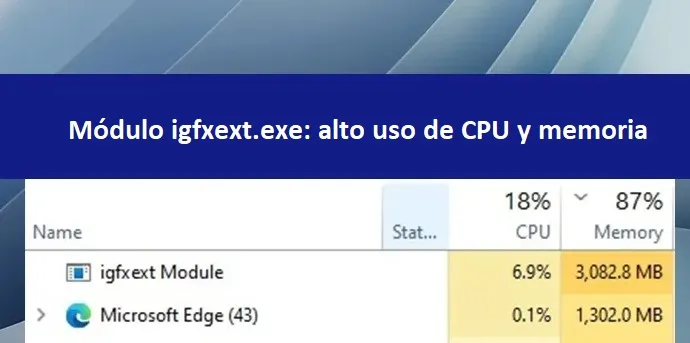
¿Tienes alguna pregunta o problema relacionado con el tema del artículo? Queremos ayudarte.
Deja un comentario con tu problema o pregunta. Leemos y respondemos todos los comentarios, aunque a veces podamos tardar un poco debido al volumen que recibimos. Además, si tu consulta inspira la escritura de un artículo, te notificaremos por email cuando lo publiquemos.
*Moderamos los comentarios para evitar spam.
¡Gracias por enriquecer nuestra comunidad con tu participación!